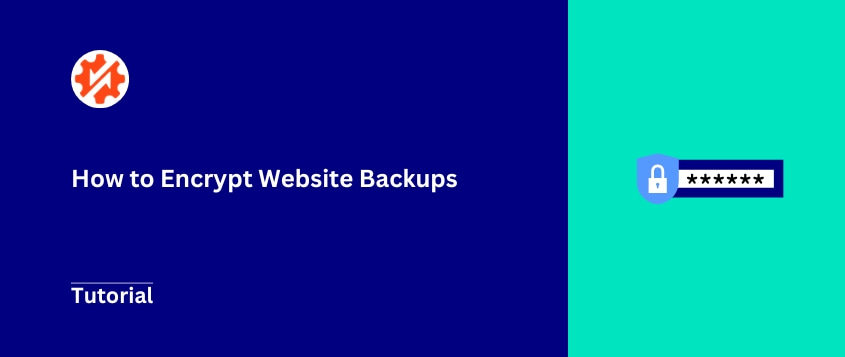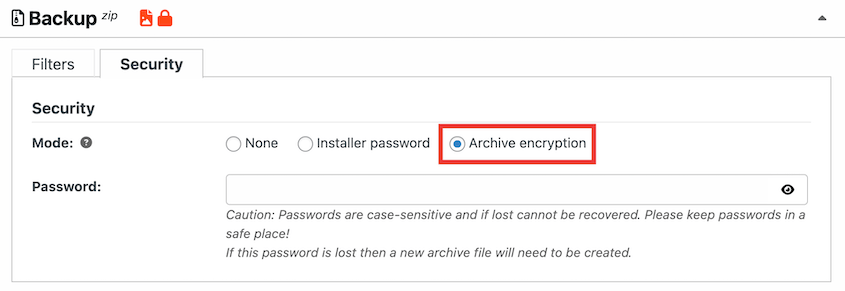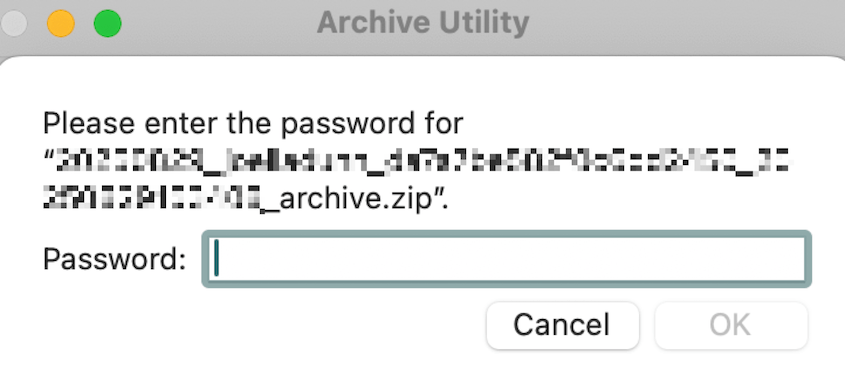A sua cópia de segurança contém tudo: palavras-passe de utilizador, endereços de e-mail, informações de pagamento e conteúdos privados. Tudo isto comprimido num único ficheiro ZIP com proteção zero.
Se alguém tiver acesso à sua conta de armazenamento na nuvem, não precisa de piratear o seu sítio Web. Já têm tudo o que precisam nesse ficheiro de cópia de segurança desprotegido.
É por esta razão que os proprietários de sítios Web utilizam a encriptação de cópias de segurança. Em vez de deixar os seus dados mais valiosos expostos, a encriptação transforma a sua cópia de segurança num cofre impenetrável que é inútil sem a chave certa.
Eis as principais conclusões:
- As cópias de segurança não encriptadas são passivos de segurança; contêm todos os seus dados sensíveis num único ficheiro acessível
- A encriptação AES-256 (utilizada por bancos e governos) torna as suas cópias de segurança ilegíveis sem uma palavra-passe
- Plugins WordPress como o Duplicator Pro tratam automaticamente da encriptação durante a criação de cópias de segurança
- A encriptação do armazenamento em nuvem, por si só, tem lacunas de segurança e não é proteção suficiente
- As palavras-passe de encriptação perdidas não podem ser recuperadas, por isso guarde-as sempre num gestor de palavras-passe
Índice
O que é a encriptação de cópias de segurança?
A encriptação de cópias de segurança é como pegar num documento, triturá-lo em confetti e, em seguida, misturar todos esses pequenos pedaços de acordo com um padrão secreto que só o utilizador conhece.
Sem a sua palavra-passe, esse ficheiro de cópia de segurança não passa de dados baralhados sem sentido. Mas com a chave correta, tudo se recompõe na perfeição.
A norma de encriptação de que estamos a falar é a AES-256. É a mesma encriptação de nível militar que os bancos utilizam para proteger as transacções e que os governos utilizam para proteger informações confidenciais.
A encriptação de cópia de segurança protege os seus dados em repouso (quando estão armazenados num local). Isto é diferente dos certificados SSL, que protegem os dados em trânsito (quando se deslocam entre o seu browser e um servidor). Precisa de ambos, mas têm objectivos diferentes.
O seu sítio Web necessita de encriptação de cópias de segurança?
Sim, todos os sítios Web precisam de encriptar as suas cópias de segurança.
Mas deixem-me ser mais específico sobre quando é que é absolutamente crítico:
- Sítios de comércio eletrónico: está a tratar informações sobre cartões de crédito e endereços de clientes
- Sítios de adesão: As palavras-passe e os dados pessoais dos utilizadores são minas de ouro para o roubo de identidade
- Sites com formulários de contacto: Mesmo os endereços de correio eletrónico básicos podem ser valiosos para os spammers
- Conformidade com o RGPD ou a HIPAA: É legalmente obrigado a proteger os dados pessoais
Se as cópias de segurança do seu sítio local não estiverem encriptadas e a segurança do seu sítio for fraca, os hackers podem aceder-lhes facilmente. Mesmo que as suas cópias de segurança estejam fora do local, as cópias de segurança remotas também podem ser comprometidas sem encriptação.
Já vi isso acontecer. A conta do Google Drive ou da Dropbox de alguém é violada e, de repente, os seus ficheiros de cópia de segurança não encriptados estão a flutuar na dark web. O hacker nem sequer precisou de tocar no sítio Web.
Como encriptar as cópias de segurança do site
Existem duas abordagens principais para encriptar as cópias de segurança do seu sítio Web WordPress:
- Plugin de cópia de segurança com encriptação: O plugin trata a encriptação automaticamente durante a criação da cópia de segurança (recomendado)
- Encriptação do armazenamento na nuvem: Crie cópias de segurança padrão e confie na encriptação do lado do servidor do seu fornecedor de serviços em nuvem
Deixe-me explicar-lhe os dois métodos para que possa decidir o que funciona melhor para a sua configuração.
Utilizar um plug-in de cópia de segurança com encriptação
Esta é a minha principal recomendação porque os plug-ins de cópia de segurança tratam da encriptação automaticamente. Não há espaço para erros humanos, nem passos esquecidos.
O Duplicator Pro é um popular plugin de cópias de segurança para WordPress que inclui encriptação. Utiliza a encriptação padrão AES-256, mas também suporta funcionalidades de segurança adicionais, como armazenamento na nuvem e restauros com um clique.
Para configurar a encriptação das cópias de segurança, comece por instalar e ativar o Duplicator Pro no seu sítio WordPress.
Com o Duplicator, pode adicionar encriptação à medida que cria a cópia de segurança. Navegue até Duplicator Pro " Cópias de segurança " Adicionar nova.
Localize a secção Cópia de segurança. Aqui, pode utilizar filtros para personalizar os dados que são incluídos na cópia de segurança.
Para adicionar encriptação, clique no separador Segurança. Junto a Modo, selecione Encriptação de arquivo.
Introduza uma palavra-passe forte. Recomendo a utilização de uma mistura de letras, números e símbolos.
Esta palavra-passe não pode ser recuperada. Se a perder, a sua cópia de segurança torna-se completamente inútil. Guarde esta palavra-passe num gestor de palavras-passe dedicado.
Conclua o processo de backup normalmente.
Depois de configurado, Duplicator Pro aplica automaticamente a encriptação AES-256 à sua cópia de segurança. Todo o processo ocorre nos bastidores.
Quando tentar abrir a cópia de segurança, ser-lhe-á pedido que introduza a sua palavra-passe.
Mesmo que os hackers descarreguem as suas cópias de segurança, não as conseguirão ler porque estão encriptadas.
Utilizar o armazenamento na nuvem com encriptação
Esta é uma abordagem alternativa em que cria uma cópia de segurança padrão e confia no seu fornecedor de serviços na nuvem para a encriptar nos seus servidores.
Serviços como o Google Drive, Dropbox Business e Amazon S3 encriptam todos os ficheiros armazenados nas respectivas plataformas. O Microsoft OneDrive também fornece encriptação para contas empresariais.
Para este método, criará uma cópia de segurança com um plug-in ou manualmente. Em seguida, carregue os seus ficheiros de cópia de segurança para o fornecedor de armazenamento na nuvem com encriptação. Este encriptará automaticamente os seus ficheiros em trânsito e em repouso.
Mas aqui estão algumas razões pelas quais não recomendo este método:
Falha de segurança durante o carregamento: O seu ficheiro de cópia de segurança fica sem encriptação no seu servidor Web enquanto está a ser carregado. Se alguém aceder ao seu servidor durante esta janela, obtém tudo.
Vulnerabilidade ao nível da conta: A encriptação na nuvem não ajuda se alguém tiver acesso a toda a sua conta de armazenamento na nuvem. Podem descarregar e aceder aos seus ficheiros, tal como você.
Perguntas mais frequentes (FAQs)
Como posso encontrar a minha palavra-passe de cópia de segurança encriptada?
Não tem. Não está armazenada em lado nenhum e não pode ser recuperada. Se perdeu a palavra-passe, a sua cópia de segurança fica permanentemente inacessível.
O que significa encriptar uma cópia de segurança?
Encriptar uma cópia de segurança significa codificar os dados com uma palavra-passe para que se tornem ilegíveis sem essa chave. Pense nisto como colocar a sua cópia de segurança num cofre fechado - sem a combinação, o conteúdo é inútil.
Qual é a melhor encriptação para cópias de segurança?
AES-256 é a norma da indústria utilizada por bancos, governos e organizações militares em todo o mundo. Qualquer solução de cópia de segurança com boa reputação deve utilizar este nível de encriptação.
Como posso encriptar as cópias de segurança do computador e do telemóvel?
No Mac, active a encriptação nas definições do Time Machine. Os utilizadores do Windows podem utilizar o BitLocker para as unidades de cópia de segurança. As cópias de segurança do iPhone e do Android através do iCloud e do Google são encriptadas por predefinição.
Não deixe os dados do seu sítio sem defesa
A sua estratégia de cópia de segurança está incompleta (e francamente perigosa) sem encriptação.
Já vi demasiados proprietários de sítios Web perderem tudo porque pensavam que uma simples cópia de segurança era suficiente. A verdade é que uma cópia de segurança não encriptada nas mãos erradas é muitas vezes pior do que não ter qualquer cópia de segurança.
A utilização de um plugin de cópia de segurança como o Duplicator Pro elimina o trabalho de adivinhação. A encriptação AES-256 incorporada é automática, protegendo os seus dados sem aumentar a complexidade do seu fluxo de trabalho.
Pronto para proteger corretamente as suas cópias de segurança? Obtenha o Duplicator Pro e comece a criar cópias de segurança encriptadas hoje mesmo. O seu eu futuro vai agradecer-lhe quando os seus dados estiverem protegidos!
Já que está aqui, acho que vai gostar destes recursos WordPress escolhidos a dedo:
Joella é uma escritora com anos de experiência em WordPress. Na Duplicator, ela é especialista em manutenção de sites - desde backups básicos até migrações em grande escala. O seu objetivo final é garantir que o seu site WordPress está seguro e pronto para crescer.
Divulgação: O nosso conteúdo é apoiado pelos leitores. Isto significa que, se clicar em algumas das nossas hiperligações, podemos ganhar uma comissão. Apenas recomendamos produtos que acreditamos que acrescentam valor aos nossos leitores.